|
Para encerrar a execução de uma atividade, primeiramente, localize e selecione a atividade desejada na lista de registros. As atividades com situação "Execução" podem ser identificadas com o ícone  na coluna S. na coluna S.
Feito isso, acione o botão  da barra de ferramentas. Neste momento, será apresentada a tela de dados da atividade. da barra de ferramentas. Neste momento, será apresentada a tela de dados da atividade.
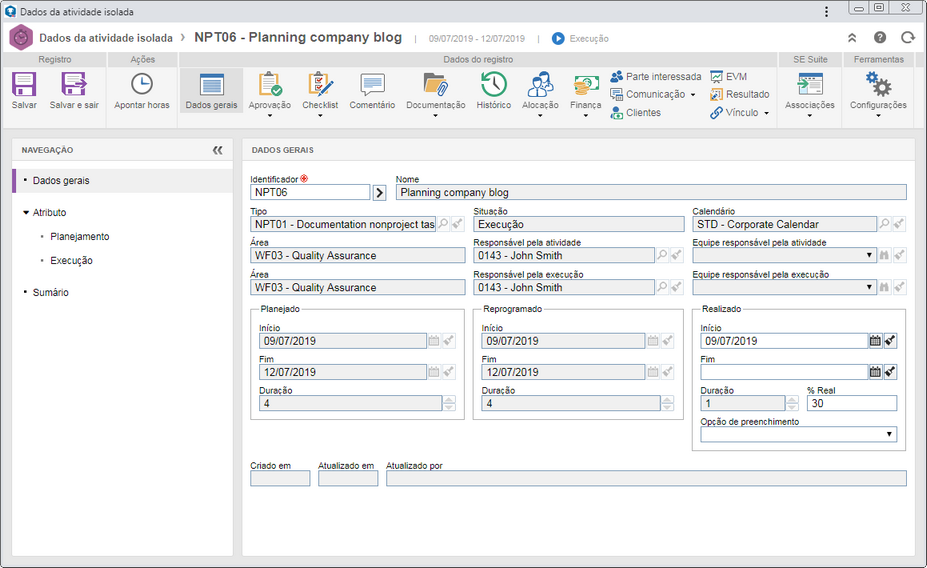
Na seção Dados gerais, preencha os seguintes campos da seção Realizado:
Campo
|
Fim
|
Informe a data real do fim da execução da atividade. Ao preencher este campo, o campo "% Real", será preenchido pelo sistema com o valor "100%". Se a opção "Permitir informar datas retroativas na execução da atividade" estiver marcada nos parâmetros gerais, será possível informar uma data anterior à data atual. Caso contrário, o sistema não permitirá informar uma data anterior à data atual. Note que o sistema não permite o preenchimento de uma data posterior à data atual ou anterior à data de início.
|
% Real
|
Preencha este campo com o valor 100% para indicar que a atividade foi concluída. Ao preencher este campo com 100%, o campo Fim será preenchido pelo sistema com a data atual.
|
Opção de preenchimento
|
Selecione a opção correspondente para utilizar as datas planejadas ou as datas reprogramadas como datas da execução (realizado). Neste caso, os campos Início e Fim serão preenchidos com as datas de início e fim planejadas/reprogramadas e não estarão disponíveis para edição. Note que o campo %Real será preenchido com o valor 100%.
|
É importante destacar que para executar a atividade com sucesso é necessário que todos os campos requeridos da atividade (checklist de execução, requerimentos, resultado etc.) estejam devidamente preenchidos. Quando algum campo requerido não for preenchido o sistema emitirá um alerta informando o erro. Consulte a seção Editar atividade isolada em execução para obter uma descrição detalhada dos campos e seções que poderão estar disponíveis para preenchimento durante a execução da atividade.
|
Feito isso, salve o registro. Neste momento, o sistema emitirá um alerta informando que a atividade será encerrada, não sendo mais permitido editar ou incluir valores nela e se deseja enviá-la para a próxima etapa. Escolha a opção desejada:
OK: A atividade será enviada para uma das seguintes etapas:
▪Aprovação da execução: Se no tipo da atividade for marcada a opção "Aprovação da execução", o sistema gerará a tarefa Aprovação de execução de atividade para que os devidos responsáveis realizem esta operação. ▪Verificação de atividade: Se a atividade não tiver a etapa de aprovação configurada e no momento de seu planejamento foi marcada a opção "Atividade será verificada", a atividade será enviada para Verificação pelo seu responsável. ▪Encerramento: Se a atividade não tiver as etapas de aprovação ou verificação configuradas, ela será encerrada. Cancelar: A atividade permanecerá pendente com situação em "Execução". O envio da atividade para a próxima etapa pode ser realizado também, por meio do botão  da tela principal ou por meio da tarefa Execução de atividade. da tela principal ou por meio da tarefa Execução de atividade.
|





